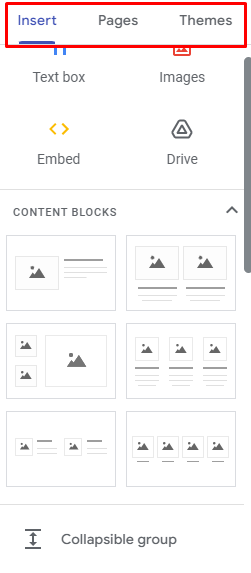Di era serba digital ini, website menjadi salah satu komoditas yang dapat dimanfaatkan sebagai media personal branding maupun kebutuhan berbisnis. Google Sites adalah salah satu website builder yang dapat membantu Anda membuat website dengan mudah.
Singkatnya, website builder adalah platform yang dapat digunakan untuk membuat website dengan mudah, tanpa membutuhkan pengetahuan teknis atau bahasa pemrograman tertentu.
Ada cukup banyak pilihan website builder yang dapat digunakan sesuai kebutuhan. Google Sites adalah website builder gratis dari Google yang dapat membantu penggunanya untuk membuat website dengan mudah.
Pada dasarnya, pengelolaan Google Sites hampir mirip dengan CMS ternama, seperti Blogger dan WordPress, serta website builder WIX. Karena kemudahannya ini, Google Sites dapat digunakan oleh hampir semua kalangan, termasuk remaja.
Simak artikel ini sampai habis untuk lebih memahami mengenai apa itu Google Sites, fitur, hingga cara membuatnya!
Apa itu Google Sites
Google Sites adalah adalah website builder gratis dari Google Workspace yang dapat membantu Anda membuat website dengan lebih mudah, praktis, namun tetap elegan. Cara membuat Google Sites juga dapat dilakukan dengan template yang tersedia, tanpa menggunakan bahasa pemrograman atau coding tertentu.
Google Sites adalah website builder yang dapat menjadi solusi bagi Anda yang ingin membangun website personal atau landing page bisnis.
Selain membangun website, Anda juga dapat memanfaatkan Google Sites untuk mempelajari dasar-dasar desain website atau mempresentasikan proyek untuk klien. Kesimpulannya, Anda bisa menggunakan tools ini sebagai media pembuatan website, apapun tujuannya.
Tak hanya membuat website, Google Sites adalah website builder yang memungkinkan Anda untuk berkolaborasi dengan anggota tim maupun klien, sehingga akan membantu meningkatkan efektivitas kerja tim Anda.
Anda juga tak perlu meragukan keamanan data, karena Anda dapat mengatur akses untuk membagikan konten yang dibuat, sehingga hanya orang yang terlibat langsung saja yang dapat mengecek dan mengubah konten.
Selain itu, Anda juga tak perlu khawatir kehilangan data website yang telah dibuat, sebab Google Sites akan melakukan penyimpanan otomatis terhadap setiap perubahan yang Anda lakukan ke dalam Drive.
Google Sites adalah website builder yang telah terintegrasi dengan tools lain yang disediakan oleh Google Workspace, seperti Drive, Docs, Sheet, Calendar, dan lainnya, yang tentu akan memudahkan Anda dalam mengelola konten website.
Website yang dibuat di Google Sites dapat diakses dengan baik pada seluruh device, mulai dari desktop, tablet, maupun smartphone, tanpa perlu melakukan setting untuk menyesuaikannya.
Fitur Google Sites
Karena Google Sites adalah tool website builder yang dapat digunakan oleh semua orang, tentu tool satu ini memiliki berbagai fitur yang fungsional dan bisa digunakan sesuai kebutuhan penggunanya. Adapun beberapa fitur yang ada pada Google Sites antara lain:
Drag and Drop
Salah satu alasan mengapa Google Sites disebut sebagai salah satu website builder yang mudah digunakan adalah karena adanya fitur drag and drop.
Dengan fitur ini, Anda cukup melakukan drag atau menarik layout/gambar yang diinginkan, lalu drop atau meletakkannya ke halaman website, sesuai kebutuhan atau keinginan Anda.
Template Gallery
Selain fitur drag and drop, Google Sites juga menawarkan berbagai pilihan kategori template yang dapat dipilih. Setelah memilih template, selanjutnya Anda cukup mengubah dan menyesuaikan kembali konten website sesuai keinginan dan kebutuhan.
Pencarian
Fitur pencarian yang ada di halaman utama Google Sites akan memudahkan Anda dalam mencari proyek atau website dengan mudah dan cepat. Untuk menggunakannya, masukan judul atau kata kunci proyek/website yang dibuat.
Fitur share with others dapat membantu Anda untuk membagikan proyek atau website yang telah dibuat kepada orang lain, baik klien maupun tim internal. Anda juga bisa mengatur hak akses yang diberikan, sehingga hanya pihak yang terlibat langsung saja yang dapat mengedit website.
Image Carousel
Fitur ini membantu Anda untuk mempercantik halaman website, karena dapat menampilkan foto dengan format transisi slider. Anda bisa menambahkan 2 hingga 20 foto menggunakan fitur ini.
Produk Google Workspace Lainnya
Anda juga bisa menambahkan beberapa file dengan format Docs, Sheet, Slide, Calendar, Maps, maupun produk Google lainnya ke dalam website Anda.
BACA JUGA : Google Workspace: Pengertian, Fitur, Hingga Cara Menggunakan
Cara Membuat Google Sites
Cara membuat Google Sites sangatlah mudah, tanpa perlu menggunakan bahasa pemrograman tertentu. Berikut langkah yang bisa Anda ikuti untuk membuat website menggunakan tools Sites dari Google:
Membuat File Google Sites Baru
- Login terlebih dahulu ke akun Google yang dimiliki.
- Setelah login, pilih fitur Sites.
- Anda akan diarahkan ke halaman baru. Pilih opsi Blank (+) untuk membuat proyek baru.
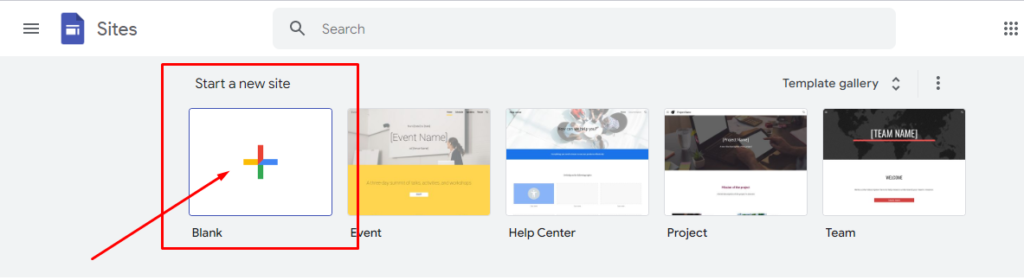
Mengenal Panel Editor Website
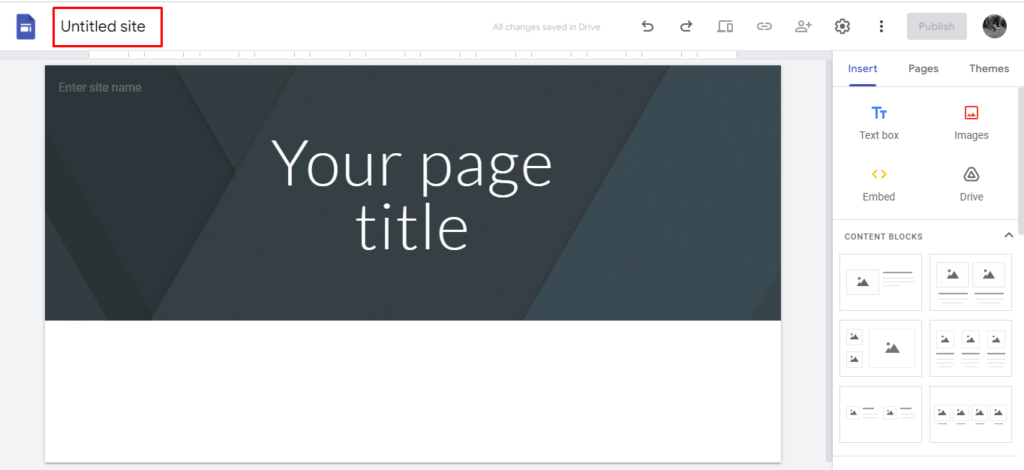
Pertama, Anda dapat menambahkan judul proyek dengan klik pada bagian Judul di kiri atas, atau seperti pada gambar di atas.
Anda juga bisa menemukan tiga set editor yang ada di bagian tengah, pojok kanan atas, dan juga samping kanan.
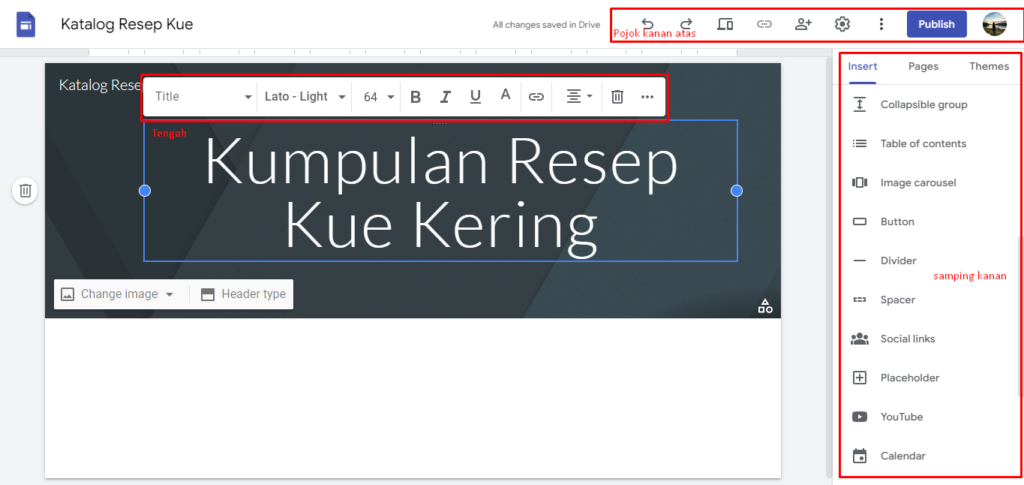
Bagian Tengah
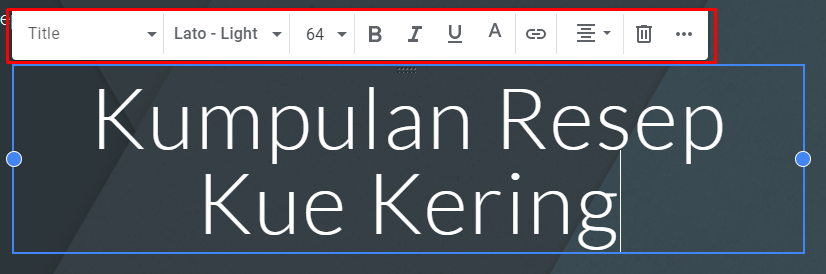
Pada bagian ini, Anda bisa mengelola seluruh elemen teks pada halaman website secara langsung. Ada berbagai pengaturan yang dapat dilakukan, mulai dari mengubah jenis font, ukuran font, paragraf, penempatannya, dan masih banyak lagi.
Bagian Pojok Kanan Atas

Selanjutnya, pada bagian pojok kanan atas, ada beberapa menu yang tidak berkaitan langsung dengan editing website Anda. Beberapa menu tersebut diantaranya:
- Undo: membatalkan dan mengembalikan perubahan satu langkah ke belakang.
- Redo: mengembalikan ke perubahan terbaru satu langkah ke depan.
- Preview: melihat live preview website yang telah dibuat.
- Copy link: untuk menyalin link website yang telah dipublish ke orang lain.
- Share with others: berbagi akses website dengan orang lain sehingga orang tersebut bisa melihat tampilan website, atau berkolaborasi langsung.
- Settings: memberi opsi pengaturan website Anda, termasuk menghubungkan website ke Google Analytics.
- More: melakukan pengecekan riwayat perubahan yang dilakukan, menyalin website, dan mendapat bantuan.
- Publish: mempublikasikan website yang telah dibuat agar dapat dilihat oleh orang lain.
Bagian Samping Kanan
Pada bagian samping kanan, terdapat tiga menu utama untuk mengatur layout website yang akan dibuat. Tiga menu tersebut adalah:
- Insert: untuk menambahkan teks di website Anda, mengubah dan menambahkan layout website, hingga menambahkan media gambar maupun embed video YouTube dan Maps.
- Pages: untuk membuat halaman website sesuai kebutuhan.
- Themes: untuk memilih tema website yang diinginkan. Anda juga dapat memilih jenis font, aksen warna, dan pemilihan background banner.
BACA JUGA : Membuat Website Murah Dengan Blogspot
Edit Konten dan Menambahkan Media

Pada tahap ini Anda bisa mulai membuat konten website, mulai dari mengubah judul dan sub judul website, hingga menambahkan media pendukung, baik dalam bentuk foto atau gambar, video, kalender, hingga link media sosial.
Untuk menambahkan gambar atau foto, Anda dapat mengunggahnya dari penyimpanan perangkat Anda, atau memilih file yang ada di penyimpanan Google Drive.
Tidak hanya gambar atau foto saja, Anda juga bisa menambahkan embed video dari YouTube, dan menambahkan lokasi usaha melalui Maps.
Publikasi Website
Setelah website selesai dibuat, selanjutnya Anda bisa mempublikasikannya dengan klik menu Publish. Isi bagian Web Address sesuai dengan keinginan > atur hak akses sesuai kebutuhan > klik Publish.
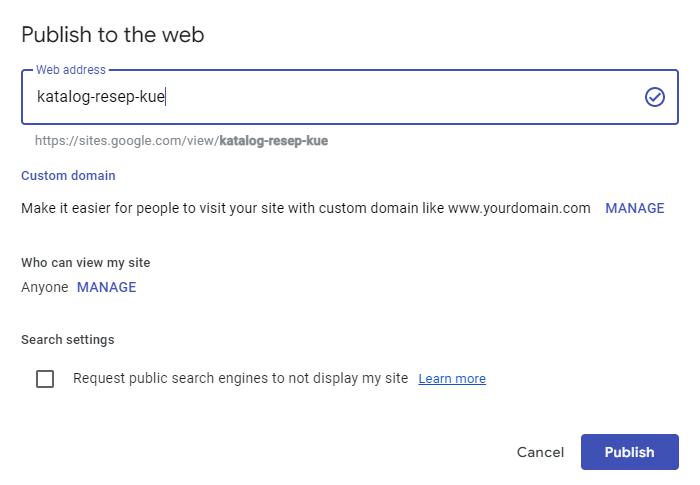
Selanjutnya, Anda akan diminta untuk mengisikan nama domain pada website Anda. Secara default, Anda akan diberikan URL dengan sebagai berikut:
https://sites.google.com/view/judulwebsiteNamun, Anda juga bisa menggunakan alamat yang lebih mudah diingat, misalnya katalogroti.com, dengan melakukan custom domain.
Cara Custom Domain Google Sites
Salah satu fitur yang ditawarkan oleh Google adalah Custom Domain. Custom domain adalah mengubah URL default Google Sites, menjadi nama domain Anda sendiri.
Untuk melakukan custom domain di Google Sites syaratnya cukup mudah, yakni Anda harus memiliki domain yang aktif terlebih dahulu dan Google Sites Anda telah dipublikasi.
Jika Anda belum memiliki domain, anda dapat membeli domain murah di Rumahweb. Anda juga bisa menambahkan hosting yang dapat dimanfaatkan untuk membuat email domain.
Setelah domain Anda aktif, Anda bisa mengikuti panduan berikut ini.
cPanel
Opsi ini bisa anda pilih, jika Anda memesan layanan domain sekaligus dengan shared hosting atau cloud hosting.
Setelah memiliki domain dan hosting yang aktif, Anda bisa memulai setting custom domain Google Sites melalui cPanel. Custom domain dilakukan dengan cara verifikasi serta setting DNS domain Anda ke Google. Panduan lengkapnya dapat Diakses melalui link berikut: Custom Domain ke Google Sites Melalui cPanel
Clientzone
Selain melakukan setting custom domain melalui cPanel, Anda juga bisa melakukan setting custom domain Google Sites melalui Clientzone. Panduan ini dapat digunakan jika Anda hanya memiliki domain aktif saja.
Anda dapat melihat panduan selengkapnya pada artikel berikut: Custom Domain ke Google Sites dari Clientzone
Bagi pelanggan Rumahweb, Anda tidak perlu khawatir jika menemui kendala saat proses setting custom domain, karena Orang Rumah selalu siap membantu Anda 24/7!
Saat ini, Anda sudah tahu tentang apa itu Google Sites. Tertarik untuk mencoba sekarang?